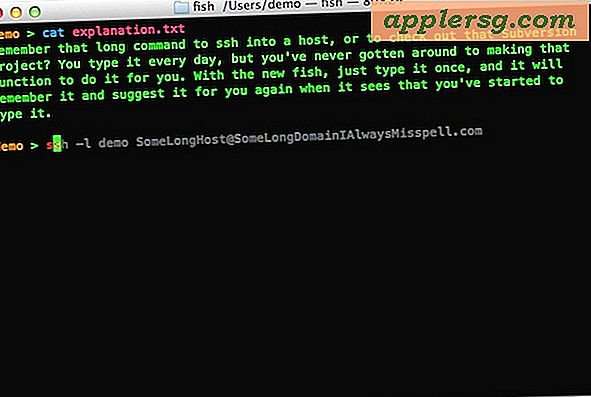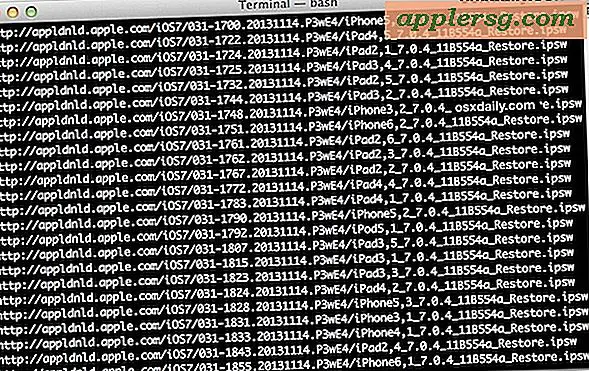Sådan gemmes en e-mail i en PDF
Elementer, du har brug for
PDF-printerprogram
E-mail-program
Gem dine e-mail-meddelelser i en PDF-fil med et PDF-printerprogram. Der er flere programmer på markedet lige fra det sofistikerede til det meget grundlæggende. At bestemme dine behov hjælper dig med at beslutte, hvilket PDF-program der fungerer bedst for dig (Se ressourcer). Et grundlæggende PDF-printerprogram fungerer til lagring af filer som PDF-filer uden behov for at redigere dem. Nogle PDF-programmer giver brugerne mulighed for at redigere PDF-filer og kontrollere, hvor meget adgang der gives til hver bruger. De sofistikerede PDF-programmer kræver, at du køber programmet efter en 30-dages gratis prøveperiode.

Gå til webstedet for et PDF-printerprogram (se Ressourcer). Klik på downloadlinket for at gemme programmet på din harddisk. Installer programmet, og genstart computeren.
Åbn dit e-mail-program, og åbn derefter en e-mail, du vil udskrive.
Klik på "File" i menulinjen. Vælg "Udskriv" fra listen.
Vælg navnet på det PDF-printerprogram, du downloadede.
Vælg den mappe, hvor du vil gemme PDF-filen, og navngiv derefter filen.
Gå til placeringen af din PDF-fil, du lige har oprettet, og dobbeltklik på den for at åbne e-mailen som en PDF.
Outlook 2007-tilføjelsesprogram
Gå til websiden "2007 Microsoft Office-tilføjelse: Microsoft Gem som PDF eller XPS" (Se ressourcer). Klik på knappen "download". Gem filen på din harddisk.
Dobbeltklik på filen "SaveAsPDFandXPS.exe". Følg installationsinstruktionerne.
Genstart e-mail-programmet "Microsoft Outlook". Åbn det dokument, du vil gemme som PDF.
Klik på "File" i menuen, og vælg "Save or Publish to PDF".
Vælg den mappe, hvor du vil gemme PDF-filen, og navngiv derefter filen. Gå til placeringen af din PDF-fil, du lige har oprettet, og dobbeltklik på den for at åbne e-mailen som en PDF.
Tips
PDF-filer udskrives, gemmes ikke, når de oprettes første gang. De fleste PDF-programmer åbner automatisk den nye PDF-fil, du udskriver.